大家或许不知道苹果手机扫描文件的操作流程,那么今天介绍一下苹果手机扫描文件的操作步骤,希望能够帮助到大家呢。
1.首先打开你的苹果手机,更新到最新的版本
2.找到系统自带的备忘录打开

备忘录
3.点开备忘录以后,不要选择编辑,你点击右下角的笔的符号,然后在出现的图片里点击+号。
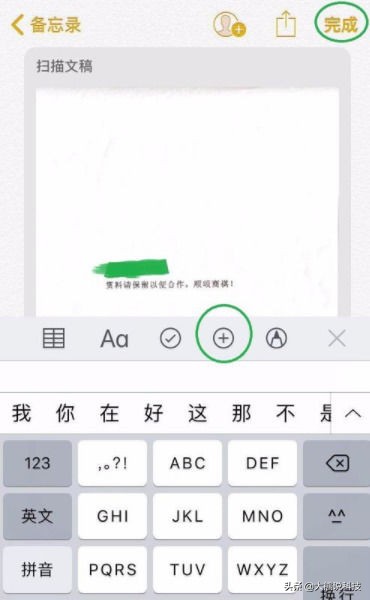
点击+号
4.在出现选择中点击扫描文档,然后把你需要扫描的文件放在拍摄区域内。注意纸张要放平。
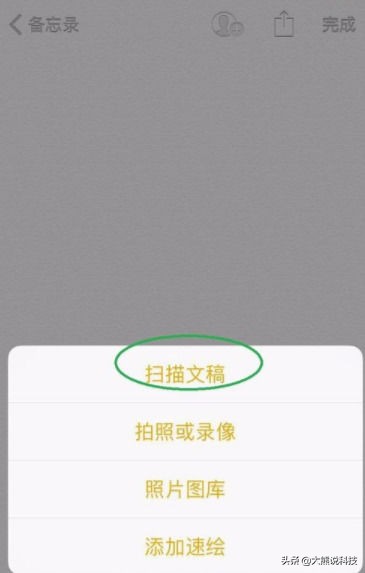
扫描文件
5.拍摄好了以后,会出现选框,你可以适当调节,注意不要露白。如果没有出现选框,你可以点击左下角图片进行编辑。

编辑边框
6.编辑好了以后图片在左下角,要点击继续扫描,然后会出现保存字样,你可以继续扫描或者点击保存。继续扫描是可以两张文件扫在一个PDF里面。
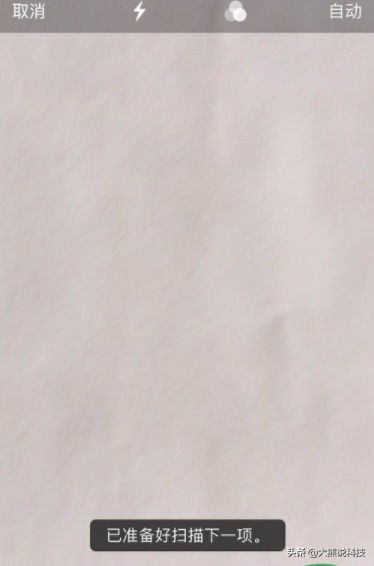
7.保存以后,你就可以得到一个PDF文件,你找到右上角完成。然后可以选择微信等方式发送
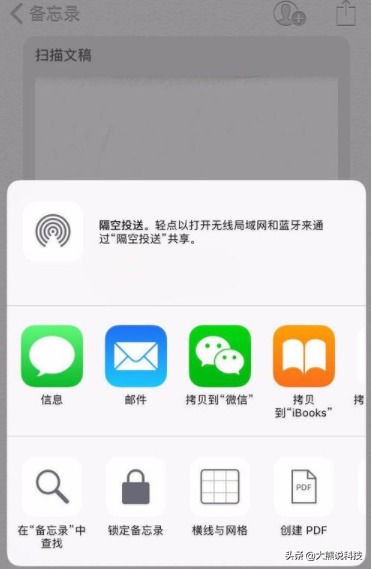
上面就是为大家带来的苹果手机扫描文件的操作流程,希望对大家能够有所帮助。